아래와 같이 담보제공명령을 처리하는 방법을 알아보았습니다.
2024.09.10 - [분류 전체보기] - 전자소송으로 부동산 가압류 담보제공명령 처리하기
지금부터는 보통 담보제공명령에 같이 내려오는 등록면허세 및 등기수수료를 처리하는 방법을 알보겠습니다.
등록면허세 납부
1. Webtax 사이트로 이동합니다.
WETAX
www.wetax.go.kr
2. 신고 > 등록면허세 > 등록분 > 등록분 신고로 이동합니다.

3. 회원 로그인을 선택합니다.

4. 공동인증서를 클릭합니다. 이후 안내에 따라 회원가입을 진행합니다.
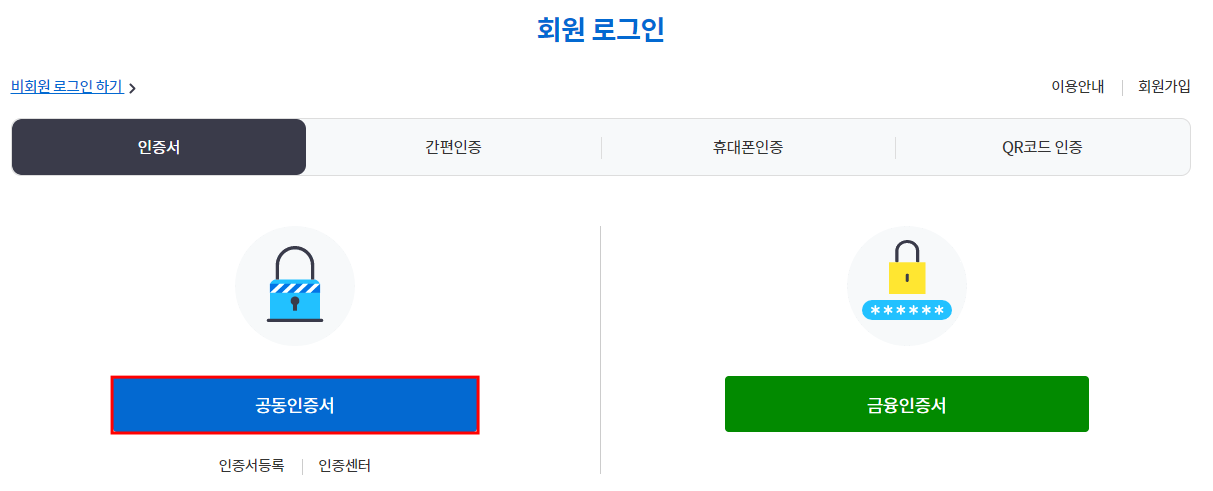
5. 회원가입 후 등록면허세 등록분 신고에서 [납세자]를 체크하고 [다음]을 선택합니다.

6. 순서대로 부동산, 건물, 가압류 설정을 선택 후 [다음]을 선택합니다.

7. 공동명의, 가압류 대상 부동산 소재지, 과세표준(등록가액)을 입력 후 [다음]을 선택합니다.
** 과세표준(등록가액)에는 가압류 대상 부동산의 시세가 아니라 가압류 대상 금액을 기재합니다.

8. 세액 내용을 확인 후 [다음]을 선택합니다.

9. 파일첨부를 통해 법원에 제출했던 부동산 가압류 신청서를 캡처해서 첨부한다.
** 청구금액이 표시되는 부분만 첨부해도 가능한 것으로 보입니다.


10. [제출] 버튼을 클릭합니다.

11. [즉시납부]를 선택합니다.

12. 납부방법을 선택 후 [결제하기]를 클릭합니다.

13. 결제 완료 후 납부확인서 출력을 위해 메뉴에서 발급 > 문서발급 안내 및 발급을 선택한다.
** 납부확인서 출력은 결제 완료 후 10분 이후에 시도하시기 바랍니다. 그러지 않으면 아래와 같이 대기해달라는 메시지가 나오게 됩니다.


14. 지방세 납부확인서 항목에서 [신청하기]를 클릭합니다.

15. 신청인과 동일을 체크한 후 [발급대상 조회]를 클릭합니다.

16. 신청한 과세대상을 선택 후 [확인] 버튼을 클릭합니다.

17. 출력형태와 주민번호를 아래와 같이 선택 후 [제출] 버튼을 클릭합니다.

18. [출력] 버튼을 클릭합니다.

19. 프린터 모양의 아이콘을 선택합니다.

20. PDF로 저장을 선택 후 [저장] 버튼을 클릭합니다.

등기수수료 납부
1. 인터넷등기소에 접속합니다.
대법원 인터넷등기소
www.iros.go.kr
2. 회원가입 후 로그인을 합니다.

3. 전자납부 > 부동산 > 등기신청수수료 전자납부를 선택합니다.

4. [신규] 버튼을 클릭합니다.

5. [집행법원 제출용] 탭에서 수수료액표[바로가기]를 클릭한 후 등기의 목적이 가압류일 경우 수수료를 확인한다.

6. 등기소를 찾기 위해 등기소찾기[바로가기] 를 선택 후 파업 창에서 대상 부동산의 소재지를 입력 후 검색 버튼을 클릭한다.

7. 관할 등기소를 확인한다.

8. 전체 등기소 검색을 클릭한 후 팝업 창에서 찾았던 관할 등기소를 입력하여 검색 후 선택한다.

9. 관할 등기소를 확인하고 납부 금액에 검색했던 가압류 수수료 금액을 입력 후 [저장 후 결제]를 클릭한다.

10. 수수료를 결제한다.

11. 전자납부 > 부동산 > 등기신청수수료 전자납부를 클릭합니다.

12. 결제완료된 납부정보 탭에서 작성 완료한 대상을 체크한 후 [등기소제출용 출력] 버튼을 클릭합니다.

13. 화면에서 다운로드 버튼을 클릭하여 납부영수증 PDF파일을 다운받습니다.

보정서 제출하기
이제 다운로드 받은 영수증들을 전자소송을 통해 보정서에 첨부하여 제출합니다.
1. 전자소송으로 접속합니다.
대법원 전자소송
ecfs.scourt.go.kr
2.나의전자소송 > 나의사건관리를 클릭합니다.

3. 진행 중 사건 탭에서 조회 버튼을 누른 후 이동 > 소송서류제출을 클릭합니다.

4. 신청 관련 문건 > 보정서(등록세, 등기수수료, 송달료)를 클릭합니다.

5. 등기촉탁수수료 기본정보에 아래와 같이 정보를 입력합니다.
- 납부구분 : 전자
- 납부번호 : 다운로드받은 등기수수료 영수증 참고
- 용도 : 기입

6. [다음]을 클릭합니다.
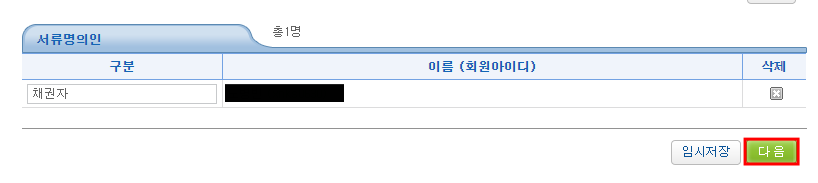
7. [파일첨부]를 클릭합니다.

8. 다운로드 받았던 등기수수료 및 등록면허세 영수증들을 첨부 후 [등록] 버튼을 클릭합니다.

9. 서류명을 확인 후 [작성완료]를 클릭합니다.

10. 동의 여부를 체크한 후 [확인] 버튼을 클릭합니다.

11. 제출서류들을 확인 후 [제출] 버튼을 클릭합니다.
